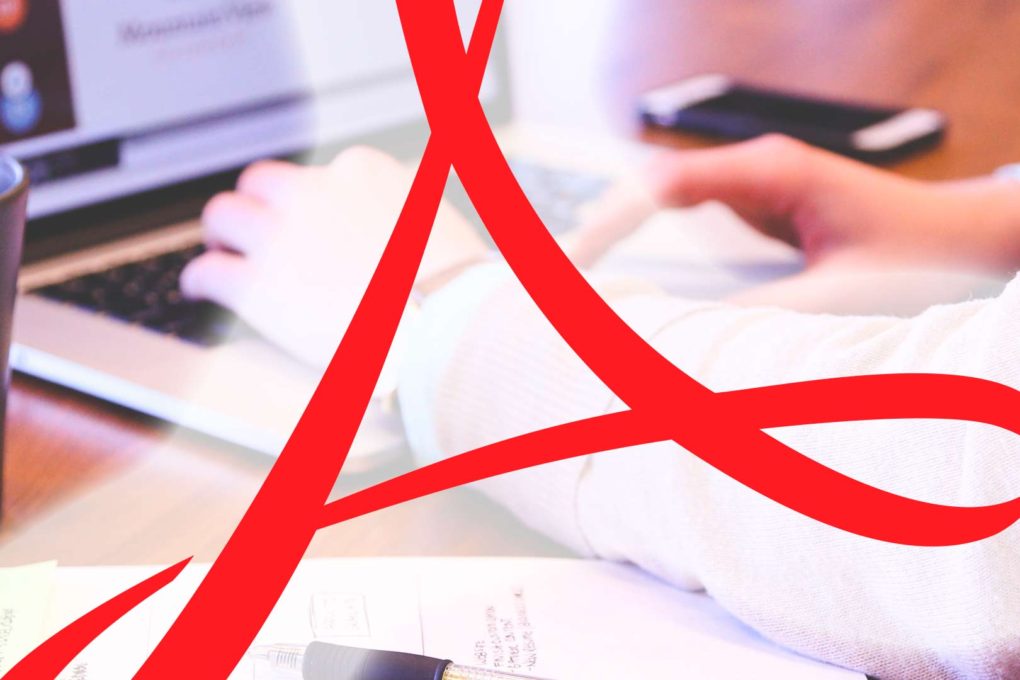¿Quieres aprender a firmar tus documentos PDF de forma electrónica?
En este artículo te voy a proponer realizar una práctica paso a paso, para relizar una firma electróninca sobre un documento PDF utilizando Acrobar Reader DC.
El documento lo firmarás con una firma electróncia reconocida o cualificada, lo que quiere decir que tendrá la misma validez jurídica que un documento en papel firmado con una firma manuscrita. Esto es importante.
Para realizar esta práctica vas a necesitar dos cosas:
- Tener instalado un certificado digital emitido por una autoridad certificadora reconocida.
- Tener instalado en tu equipo Acrobar Reader DC.
Adobe Reader DC te permite el firmado electrónco sobre documentos PDF en formato PAdES de forma muy fácil. Además, permite verificar la validez de las firmas utilizando el Panel de Firma.
A continuación, te indico los pasos a seguir para estampar tu firma electrónica:
1- Lo primero de todo será abrir el documento PDF a firmar con Adobe Acrobat Reader DC.
2- Luego en la solapa Herramientas, debes elegir el icono Certificados.

3- A continuación, pulsa la opción Firmar digitalmente y selecciona con el ratón un rectángulo dónde quieres que aparezca visible la firma en el documento.

4- Selecciona el certificado digital con el que vas firma y a continuación pulsa Continuar.

5- Antes de firmar te permite elegir el aspecto de firma. Luego pulsa el botón Firmar.

- Nota: Acrobar Reader te permite configurar aspectos de firma que aparecerán en la impresión. En el aspecto puedes elegir si aparece tu nombre, una rúbrica, el motivo o la fecha y hora.
6- Puedes elegir el nombre de archivo para el documento firmado y elegir una ruta donde guardarlo. Luego pulsa el botón Guardar.
7- Si el certificado está protegido por una contraseña, tendrás que introducirla y pulsar Permitir para realiza la firmar.
Si has seguido los pasos correctamente, el documento habrá quedado firmado digitalmente y mostrará el aspecto de la firma digital insertada en la zona que has seleccionado.
Ten en cuenta que si imprimes el documento en papel, este será como una fotocopia del original sin ningún valor jurídico. El documento original es el que está en formato digital y tiene la firma electrónica incrustada.
Para poder comprobar la firma electrónica de un documento firmado electrónicamente, abre con Acrobat Reader y ves al Panel de firmas. Allí encortrarás los datos de la firma, así como el certificado digital con el que se firmó el documento.

Ahora solo me queda pedirte una cosa, que pongas en práctica lo que te he contado en este pequeño artículo.
Si necesitas saber más sobre la firma electrónica te invito que escuches el episódio número 9 del PodCast «La mar de seguros» sobre firma electrónica.